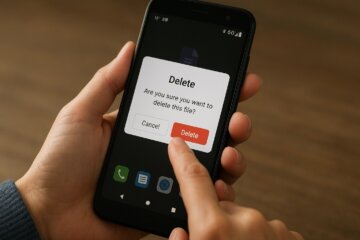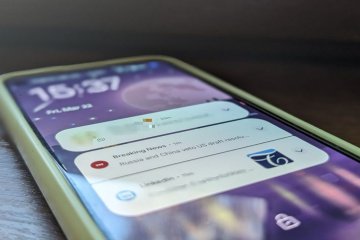Сегодня большинство программ для Android спроектированы так, чтобы автоматически открывать ссылки на веб-ресурсы прямо в приложении. Это связано с тем, что такие программы имеют встроенные браузеры, которые разработчики используют в качестве механизма для удержания пользователей. Но эти встроенные браузеры имеют крайне ограниченный набор функций, поэтому не всегда подходят для просмотра содержимого веб-страниц. Благо, большинство современных программ позволяет отключить встроенные браузеры, чтобы при кликах на ссылки вас перебрасывало в ваш любимый интернет-обозреватель. И сейчас мы расскажем вам, как это сделать.

Встроенный браузер — это не всегда удобно
Содержание
Зачем отключать встроенные браузеры?
С одной стороны, встроенные браузеры удобны тем, что они позволяют быстро просматривать содержимое веб-ссылок, не выходя из приложения. Тем не менее, интерфейс большинства из них, мягко говоря, не далек от идеала. А если вам нужно пройти в социальную сеть, то там еще и авторизоваться придется, что сводит все удобство на «нет». Итак, начнем избавление от ненужных нам функций.
Как отключить встроенный браузер в Facebook
Давайте начнем с социальных сетей, а именно, с Facebook. Для начала войдите в настройки приложения, нажав на специальное меню в правом верхнем углу. Далее вам нужен подпункт «Настройки и конфиденциальность», в нижней части которого будет надпись «Медиа и контакты». Вот она нам и нужна. Внутри вы найдете переключатель «Открывать внешние ссылки». По-умолчанию он включен. Просто отключайте его и теперь вы будете использовать полноценный браузер для просмотра веб-страниц. А вы знали, что встроенные браузеры можно отключить? Напишите об этом в нашем чате в Телеграм.
Как отключить встроенный браузер в Твиттере
Продолжаем «чистку» социальных сетей. На очереди Twitter. Для начала коснитесь изображения профиля на главной странице приложения Twitter и выберите пункт «Настройки и конфиденциальность». Затем нажмите кнопку «Дисплей и звук» и, наконец, снимите флажок с пункта «Использовать опцию браузера в приложении». Заходите в наш Твиттер и попробуйте открыть любую ссылку. Программа больше не будет автоматически открывать ее. Вместо этого вам будет предложено выбрать браузер/приложение, которое вы хотели бы использовать для доступа к интернету.
Как отключить встроенный браузер в Gmail
Странно, что Google сделала встроенный браузер в своем почтовом приложении, ведь у нее есть полноценный Chrome. Ну да ладно, продолжаем отключение. Войдите в настройки почтового аккаунта (значок выполненный в виде трех горизонтальных точек, расположенных друг над другом), в нижней части меню выберите пункт «Настройки», а затем «Общие настройки». Нажмите на пункт «Открывать веб-ссылки в Gmail», и снимайте флажок для автоматического открытия веб-ссылок.
Как отключить встроенный браузер в Телеграм
Телеграм является прекрасной программой для мгновенного обмена сообщениями, но вот встроенный браузер тут далек от идеала. Так что заходим в общие настройки (уже знакомый нам значок в виде трех горизонтальных точек), далее «Настройки» и «Настройки чата». Прокрутите до нижней части этого подменю и найдите опцию «Встроенный браузер». Отключайте ее без зазрения совести.